Comment créer une story Facebook

Les stories Facebook peuvent être très amusantes à réaliser. Voici comment vous pouvez créer une story sur votre appareil Android et votre ordinateur.
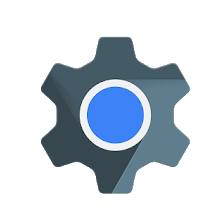
Vous devez avoir accédé aux pages Web dans vos applications intégrées. Lorsque vous surfez, lorsque vous cliquez sur ce lien dans Instagram, il vous dirige vers une page Web de l'application.
L'accès aux pages Web est similaire à ce que nous obtenons sur Chrome. Android System Webview est l'application qui rend cela possible, mais nous savons rarement comment cela se produit.
Sur Play Store , nous négligeons principalement les applications préinstallées et les laissons simplement rester à jour régulièrement. Il n'est pas possible que l'on ait manqué de regarder l'application Android System Webview.
Mais certains d'entre nous ne trouvent pas tout à fait l'utilisation de certaines applications et ne la mettront donc pas à jour. Maintenant, pensez-vous que cela affectera votre appareil Android de quelque manière que ce soit ? Que le but de l'application vous soit connu ou non, cela a un impact sur votre système.
Hi! Thanks for bringing this to our attention. Please remove the Webview Update and then restart the phone. Here are the steps: Go settings > apps > tap the three dots in the top right corner > show system apps > search for Android System WebView > select Uninstall updates. ^Nina
— Samsung Support US (@SamsungSupport) March 22, 2021
Regardez la vidéo pour réparer le plantage des applications Android avec le système Android Webview
Discutons de tout sur l'application Android System Webview et comment activer et désactiver l'application sur votre appareil
Comment activer la vue Web du système Android ?
Comment désactiver la vue Web du système Android ?
Qu'est-ce que la vue Web du système Android ?
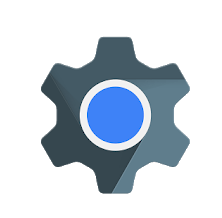
Android System Webview est un outil système contrôlé par Chrome. C'est un composant très important pour votre appareil, il vous permet d' afficher des pages Web dans les applications . Tout comme vous pouvez ouvrir n'importe quelle page Web sur votre navigateur Web traditionnel, cette application est conçue pour les applications intégrées du système.
Android System Webview est responsable de l'affichage du contenu Web sur le système d'exploitation Android pour les applications intégrées.
Voyons comment activer Android System Webview, car cela peut nuire aux performances des applications. Il s'agit d'une option disponible uniquement pour la version Android 6.0 et les versions antérieures. Après ces versions, des développements ont été effectués et Chrome a été amélioré pour être également utilisé pour ouvrir des pages Web dans des applications .
Mais pour les appareils Android qui fonctionnent sur cela, vous aurez besoin de la vue Web du système Android . Les applications peuvent mal fonctionner sans cela ou refuser d'ouvrir les pages Web. Activez cet outil pour utiliser correctement la fonctionnalité sur les versions Android inférieures à 7.0
Pour ce faire, lancez le Play Store, faites défiler les applications de votre maison et localisez Android System Webview. Cliquez sur Ouvrir, et maintenant vous voyez le bouton désactivé, cliquez sur Activer.
Étant une contribution au système d'exploitation, Android System Webview ne peut pas être désinstallé. Cependant, vous pouvez désactiver la vue Web du système Android sur votre appareil. Bien qu'il ne soit pas recommandé de désactiver l'application pour les versions Android de Marshmallow et inférieures.
Si vous utilisez Android Nougat ou toute version supérieure, la désactivation d'Android System Webview convient parfaitement. Comme Google Chrome a entrepris de le rendre pour l'ensemble de l'appareil. Pour rendre le processus plus efficace pour votre appareil, Chrome fonctionne pour toutes les pages Web ouvertes sur celui-ci.
Ouvrez Play Store sur votre appareil, recherchez Android System Webview et cliquez dessus.
Maintenant, vous pouvez voir l'option Désactiver, appuyez dessus, l'application est maintenant désactivée. De nombreuses versions afficheront Android System Webview comme désactivé par défaut , ce qui est le mieux adapté à l'appareil.
En désactivant l'application, vous pouvez économiser la batterie et les applications en arrière - plan peuvent fonctionner plus rapidement.
Conclusion:
Vous devez savoir pourquoi Android System Webview est sur votre appareil. Il vous aidera avec le bon fonctionnement de votre appareil Android . Les performances de toutes les applications pouvant inclure des liens Web à ouvrir dépendent d'une vue Web. Dans cet article, nous avons discuté de la nécessité ou non de l'outil - Android System Webview pour votre appareil. Vous pouvez facilement en juger en connaissant votre version Android, il décidera d'activer ou de désactiver l'outil.
Les stories Facebook peuvent être très amusantes à réaliser. Voici comment vous pouvez créer une story sur votre appareil Android et votre ordinateur.
Découvrez comment désactiver les vidéos en lecture automatique ennuyeuses dans Google Chrome et Mozilla Firefox grâce à ce tutoriel.
Résoudre un problème où la Samsung Galaxy Tab A est bloquée sur un écran noir et ne s
Un tutoriel montrant deux solutions pour empêcher définitivement les applications de démarrer au démarrage de votre appareil Android.
Ce tutoriel vous montre comment transférer un message texte depuis un appareil Android en utilisant l
Comment activer ou désactiver les fonctionnalités de vérification orthographique dans le système d
Vous vous demandez si vous pouvez utiliser ce chargeur provenant d’un autre appareil avec votre téléphone ou votre tablette ? Cet article informatif a quelques réponses pour vous.
Lorsque Samsung a dévoilé sa nouvelle gamme de tablettes phares, il y avait beaucoup à attendre. Non seulement les Galaxy Tab S9 et S9+ apportent des améliorations attendues par rapport à la série Tab S8, mais Samsung a également introduit la Galaxy Tab S9 Ultra.
Aimez-vous lire des eBooks sur les tablettes Amazon Kindle Fire ? Découvrez comment ajouter des notes et surligner du texte dans un livre sur Kindle Fire.
Vous souhaitez organiser le système de signets de votre tablette Amazon Fire ? Lisez cet article pour apprendre à ajouter, supprimer et éditer des signets dès maintenant !






